Scenario:
ビジネスニーズを満たすために、ファイルキャビネットの暗号化を有効にしたばかりです。 以前に保存された文書を暗号化するにはどうすればよいですか?
回答:
暗号化ジョブを使用して、ファイルキャビネット内の文書を暗号化できます。
(注:ファイルキャビネットは、「ファイルキャビネットの構成」で暗号化が有効になっている必要があります)
暗号化ジョブを正常に使用するには、次の手順を実行します;
1.まず、File Cabinets プラグインにある File Cabinet GUID を取得する必要があります。
- File Cabinetsプラグインを開き、"More options"を選択する:
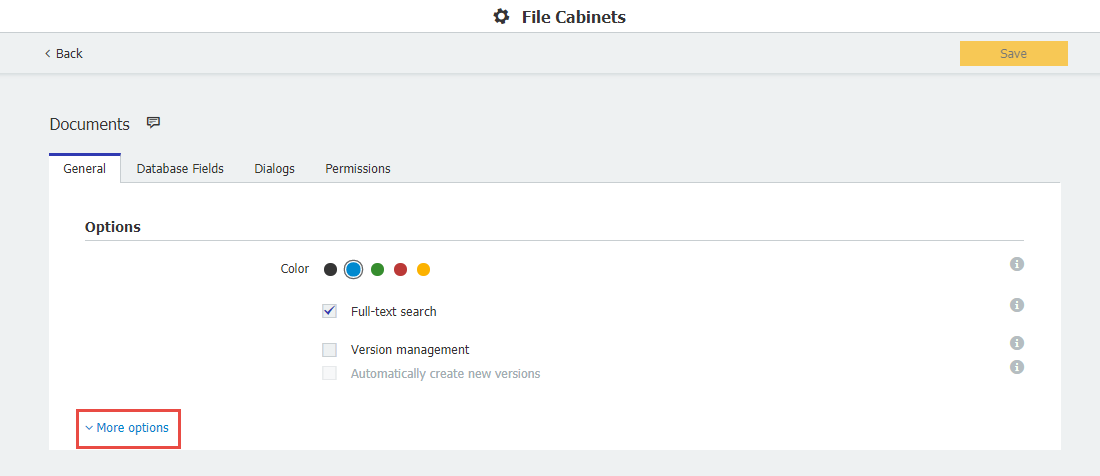
- ファイルキャビネットGUIDは 管理情報セクションにあります。GUIDをメモ帳にコピーする:
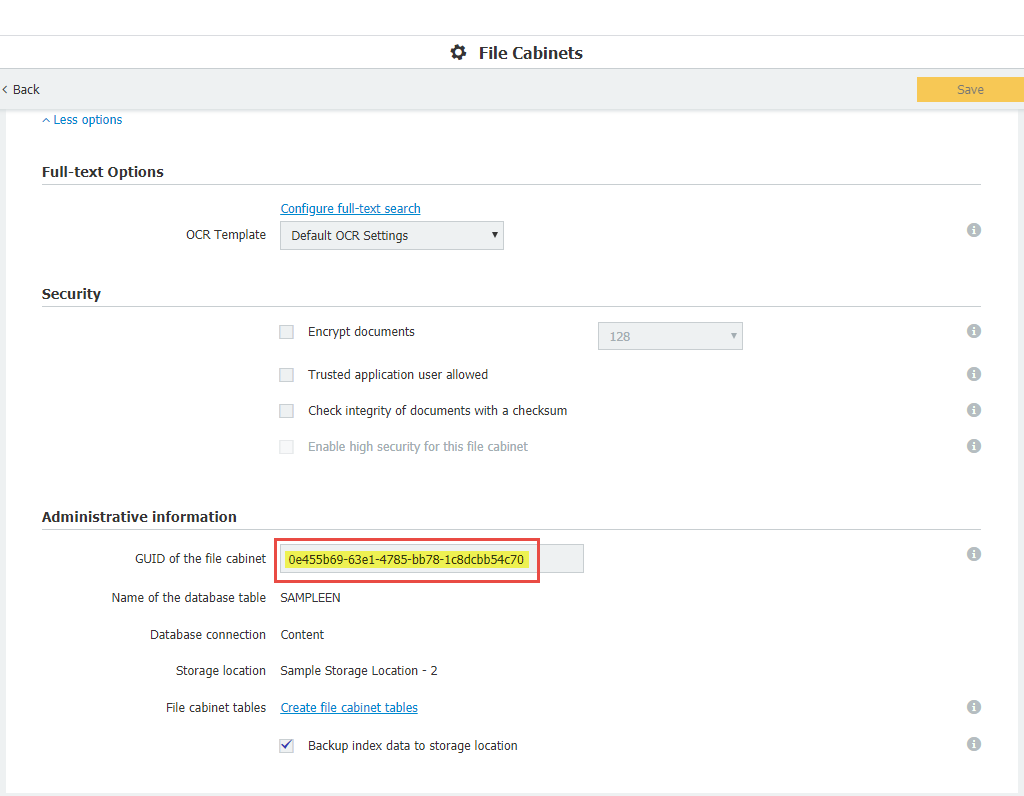
2.DocuWareインストールのBackground Process ServiceフォルダーにXMLファイルを作成する必要があります。指定した場所にファイルを作成する場合、ファイル名はDocumentTool.SampleEncryptSettings.xmlとしてください。
(注:バックグラウンドプロセスサービスのデフォルトの場所:C:˶Program FilesDocuWare˶Background Process Service)
3.メモ帳でXMLを開くと、XMLの中に以下の情報が記載されています。File Cabinet Guid
<BatchDocumentSettings fileCabinetGuid="e3dcc667-3bb3-46fd-9b23-395bd28a0f52">
<DocumentsFilter fromStorageDateTime="2017-06-12T05:54:27" toStorageDateTime="2018-06-12T05:54:27" fromModificationDateTime="2017-06-12T05:54:27"
toModificationDateTime="2018-06-12T05:54:27" fromDocID="0" toDocID="1500">
<DiskNumbers>
<System.Int32>2</System.Int32>
<System.Int32>3</System.Int32>
</DiskNumbers>
</DocumentsFilter>
</BatchDocumentSettings>
**注意: この設定ファイルを指定すると、ジョブはディスク番号 2 と 3 にあり、変更日時が 2017-06-12T05:54:27と2018-06-12T05:54:27の間の変更日時、2017-06-12T05:54:27と2018-06-12T05:54:27の間の保存日時、および0から1500までのDocIdを持つ。**
4.ファイルキャビネット全体を暗号化するには、ファイルキャビネットのGUIDのみを置き換える必要があります:
<BatchDocumentSettings fileCabinetGuid="0e455b69-63ei-4785-bb78-1c8dcbb54c70">
<DocumentsFilter>
</DocumentsFilter>
</BatchDocumentSettings>
5.すべてが好みに調整されたら、XMLを保存して閉じる。
6. すべてが好みに調整されたら、XMLを保存して閉じる。
DocumentTool.exe -filename=DocumentTool.SampleEncryptSettings.xml -jobtype=2 -username="admin" -password="admin"
***ファイル名、DocuWareユーザー名、パスワードは適宜調整してください***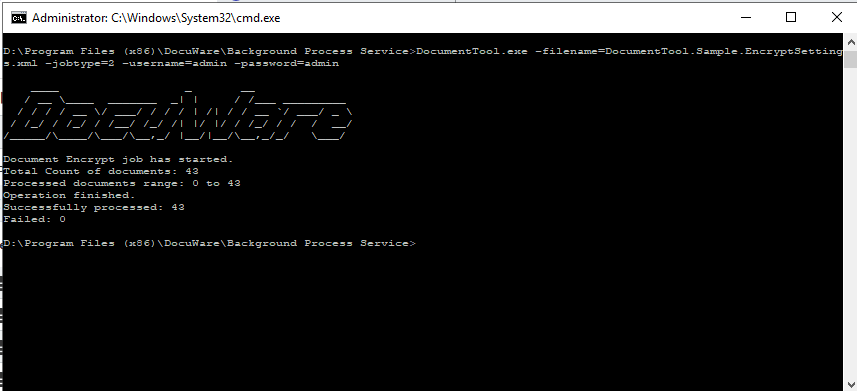
ワークフローが終了したら、暗号化プロセスは完了です。
KBAはオンプレミス組織にのみ適用されます。
ご注意:この記事は英語からの翻訳です。この記事に含まれる情報は、オリジナルの英語版製品に基づくものです。翻訳版の記事で使用されている文法などには、細かい誤りがある場合があります。翻訳の正確さを完全に保証することは出来かねますが、ほとんどの場合、十分な情報が得られると思われます。万が一、疑問が生じた場合は、英語版の記事に切り替えてご覧ください。


